Pentru mai multe informații despre semnăturile digitale, consultați Semnăturile digitale și certificatele.
În acest articol
Fiabilitatea semnăturilor digitale și a certificatelor în Word, Excel și PowerPoint
Deschideți un document Word, o foaie de calcul Excel sau o prezentare PowerPoint cu o semnătură digitală.
Faceți dublu clic pe linia de semnătură.
Notă: dacă nu există nicio linie de semnătură, faceți clic pe butonul roșu Semnături. Se afișează zona Semnături. Faceți clic pe săgeata în jos de lângă numele semnăturii dorite, apoi faceți clic pe Compoziție semnătură.
Figura de mai jos arată butonul Semnături.
Se afișează caseta de dialog Compunere semnătura.
Se afișează caseta de dialog Certificat.
Următoarele informații despre certificat sunt disponibile în fila General:
Cui i-a fost emis. Destinatarul certificatului.
Eliberat de. Organizația care a eliberat certificatul.
Valabil de la / la. Valabilitatea certificatului.
Următoarele informații sunt disponibile în fila Detalii:
În fila Calea de certificare, puteți găsi informații despre autoritatea de certificare a rădăcinilor și despre starea certificatului.
Figura următoare prezintă caseta de dialog Certificat.
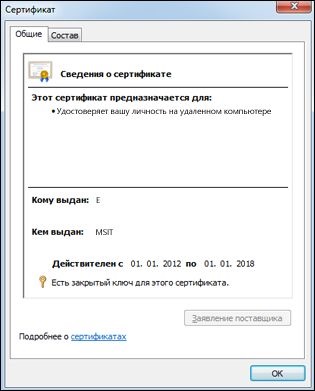
Determinarea fiabilității unei semnături digitale
O semnătură sigură este valabilă în contul de utilizator de pe computer care confirmă validitatea acestuia. Dacă semnătura este deschisă pe un alt computer sau într-un alt cont, poate fi considerată nevalidă deoarece nu poate avea încredere în editorul certificatului. În plus, numai semnătura care a păstrat integritatea criptografică poate fi considerată valabilă. Aceasta înseamnă că nu s-au făcut modificări conținutului semnat, valabilitatea certificatului de semnătură nu a expirat, iar certificatul în sine nu a fost revocat.
Semnături digitale nevalide
Semnătura digitală a fost coruptă, deoarece conținutul pe care la semnat sa schimbat.
Certificatul nu a fost emis de o autoritate de certificare de încredere. De exemplu, pot avea un certificat cu auto-semnare. În acest caz, semnătura poate fi din nou validă prin exprimarea încrederii editorului.
A fost retras certificatul utilizat pentru a crea semnătura, iar marcajul temporal nu este disponibil.
Figura de mai jos prezintă zona Semnăturii cu semnătura nevalidă.
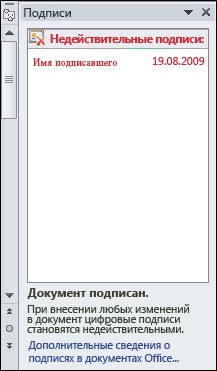
Apelați caseta de dialog Semnături digitale
Faceți clic pe fila Fișier. Se afișează vizualizarea Microsoft Office Backstage.
Faceți clic pe săgeata în jos de lângă numele semnăturii din listă. Selectați Compoziția semnăturii.
Se afișează caseta de dialog Compunere semnătura.
Următoarea figură prezintă caseta de dialog Compoziție semnături.
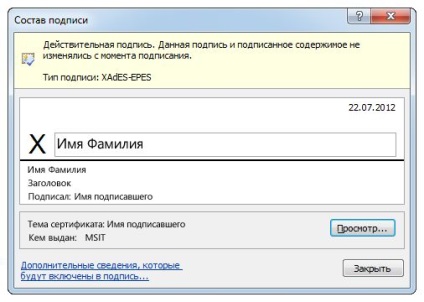
Ce trebuie făcut dacă semnăturile digitale nu sunt valide
Dacă semnăturile digitale și certificatele asociate nu sunt valide, urmați acești pași:
Contactați semnatarul și spuneți-i despre problema semnării.
Raportați acest lucru administratorului care este responsabil pentru sistemul de securitate din organizație.
Nu se recomandă reducerea nivelului de securitate prin utilizarea parametrilor corespunzători.
Semnături digitale cu erori fixabile
Editorul nu este disponibil (nu este disponibil pe Internet), motiv pentru care nu este posibil să verificați starea revocării certificatului și a timbrelor, dacă există.
Valabilitatea certificatului utilizat pentru a crea semnătura a expirat și marca de timp nu este disponibilă.
Autoritatea de certificare a root-ului care a emis certificatul nu este de încredere.
Figura de mai jos prezintă zona Semnăturii cu o eroare fixabilă.
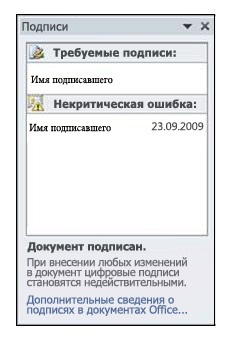
Important: după întâmpinarea unei erori de reparație, contactați administratorul. Poate că va putea schimba starea semnăturii și o va face din nou valabilă.
Semnături digitale parțiale
Pachetul Office recunoaște aceste semnături. Cu toate acestea, cel mai probabil, acestea nu au fost create în aplicațiile Office. Dacă întâlniți o semnătura digitală parțială și nu știți cum să procedați, contactați administratorul IT pentru a vă ajuta în determinarea sursei semnăturii.
Articole similare
Trimiteți-le prietenilor: